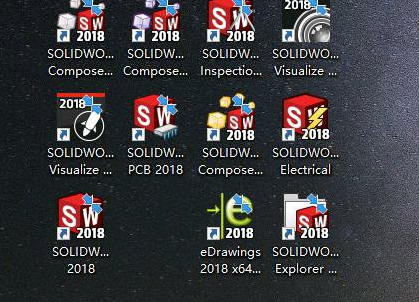Copyright © 2024 https://www.dfsucai.comAll Rights Reserved 版权所有 蜀ICP备2022030205号-1 增值电信业务经营许可证:川B2-20231285

免责声明:本网站部分内容由用户自行上传,如权利人发现存在误传其作品情形,请及时与本站联系。
在使用SolidWorks时,你是否曾被电脑右下角频繁弹出的SOLIDWORKS Resource Monitor弹窗和“系统内存很低”的提示框所困扰?这些弹窗不仅打扰了你的工作节奏,还影响了你的心情。那么,该如何彻底关闭这些烦人的弹窗呢?接下来,我们将为你提供一种经过实际测试的有效方法,让你摆脱这些困扰,重新专注于你的设计工作。
一、临时关闭通知的方法
在任务管理器中,你可以通过停止相应的exe进程来暂时关闭SOLIDWORKS Resource Monitor的弹窗。首先,按下键盘上的Win键,在搜索Windows输入框中输入“任务管理器”,并找到它打开。接着,在任务管理器中展开SOLIDWORKS2017,找到并选中SOLIDWORKS Resource Monitor,然后右键选择“结束任务”。这样,你就可以暂时摆脱这些弹窗的打扰了。
二、永久性解决方案
要彻底解决SOLIDWORKS Resource Monitor的弹窗问题,你可以尝试以下方法:
禁用SOLIDWORKS Resource Monitor:在任务管理器中,找到并右键点击SOLIDWORKS Resource Monitor,选择“禁用”。这样,该进程将不再运行,从而彻底消除了弹窗的出现。
修改系统配置:打开“运行”对话框(Win键+R),输入“msconfig”并回车。在系统配置实用程序中,切换到“服务”选项卡,找到并取消勾选“SOLIDWORKS Resource Monitor”的复选框。然后重启计算机,该服务将不再启动,从而避免了弹窗的显示。
通过上述方法,你可以轻松地解决SOLIDWORKS Resource Monitor的弹窗问题,确保你的工作不受干扰。


通过以上方法,您可以有效关闭或删除SOLIDWORKS Resource Monitor,避免其弹窗干扰工作。
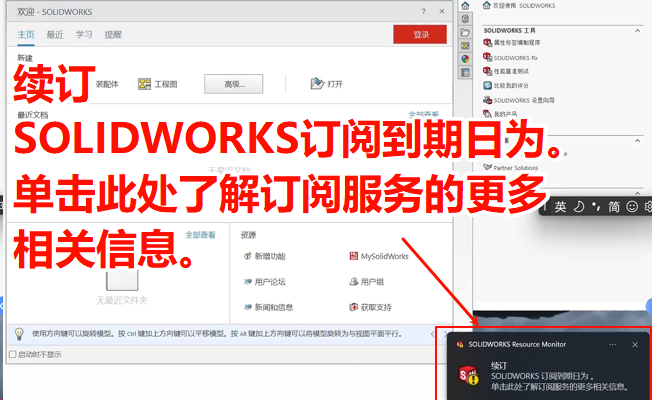
续订 SOLIDWORKS订阅到期日为。单击此处了解订阅服务的更多相关信息。

渲染闪退
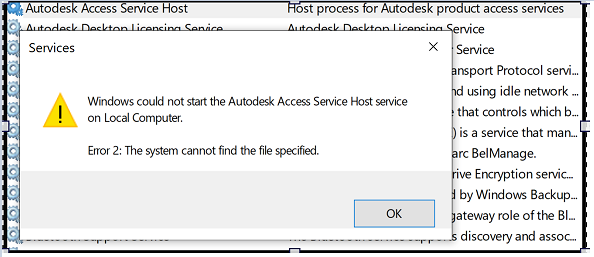
3dmax安装出错,revit安装出错 ,cad安装出错,

虚位以待:大方素材网全新启航